Porywacz przeglądarki skrótów (09.15.25)
ShortcutTab to PUP, który jest instalowany na komputerach użytkowników bez ich zgody. Jest również klasyfikowany jako porywacz przeglądarki. Ogólnie rzecz biorąc, porywacze przeglądarki wprowadzają nieprzyjemne zmiany w istniejących ustawieniach przeglądarki i zazwyczaj są instalowane bez zgody użytkownika.
Po zainstalowaniu ShortcutTab modyfikuje istniejące ustawienia przeglądarki, np. stronę główną i adres URL nowej karty aby Twoje zapytania były automatycznie przekierowywane do „s.advancedsearchlab.com.”. Następnie przeniesie Cię do Yahoo lub Bing. Porywacz przeglądarki udostępnia użytkownikom sponsorowane treści, z których programiści czerpią korzyści finansowe. Jeśli znasz różne typy złośliwego oprogramowania i ich działanie, możesz stwierdzić, że ten porywacz przeglądarki jest rodzajem oprogramowania reklamowego na podstawie tego, jak się zachowuje.
Co to jest porywacz przeglądarki ShortcutTab?Porywacz przeglądarki ShortcutTab to program, który obiecuje zapewnić użytkownikom dostęp do wielu wyszukiwarek, czego w rzeczywistości nie robi. W rzeczywistości strasznie mu nie udaje się wykonać takiej funkcjonalności. Wykonuje raczej złośliwe działania, takie jak odczytywanie zapytań wyszukiwania użytkownika.
Głównym celem monitorowania historii przeglądania użytkownika jest uzyskanie jego danych, które następnie sprzedają firmom zewnętrznym.
Co Czy funkcja ShortcutTab może działać?Gdy komputer zostanie zainfekowany przez program ShortcutTab, wyniki zwracane podczas tworzenia zapytania pochodzą z wyszukiwarki niestandardowej Google lub czasami Yahoo i Bing. Twórcy aplikacji zaprojektowali ją w ten sposób, aby generować przychody z reklam wyświetlanych w wynikach.
Gdy tylko porywacz przeglądarki zostanie dołączony do Google Chrome, Safari, Mozilla Firefox, MS Edge lub dowolnego innego przeglądarki, dokonano pewnych zmian.
PUP zmienia adres nowej karty i stronę główną przeglądarki internetowej. Zmiana ta nie jest jednak widoczna, ponieważ jedynym widocznym objawem infekcji jest brak zwykłej wyszukiwarki. Na przykład przeglądarka nadal wyświetla Google.com, ale brakuje paska wyszukiwania. Z tego powodu większość użytkowników nawet nie zdaje sobie sprawy, że przeglądarka internetowa została przejęta.
Niektóre z najbardziej zauważalnych symptomów to:
- „ShortcutTab” lub inny niechciany dodatek -ons zostaną zainstalowane na Twoim komputerze.
- Strona główna i wszystkie nowe karty prowadzą do strony s.advancedsearchlab.com, a następnie do zaufanej wyszukiwarki.
- Reklamy pojawiają się w różne strony, które odwiedzasz.
- Wyniki wyszukiwania są wypełnione linkami sponsorowanymi i innymi reklamami.
- Funkcja przeglądarki znacznie zwalnia.
Porywacze przeglądarki, takie jak ten, są zwykle dołączane do bezpłatnego oprogramowania, które użytkownicy pobierają z Internetu. Innym obrazem takiej infekcji mogą być oficjalne miejsca, takie jak Web Store, gdzie może zostać przypadkowo zainstalowany. Po uruchomieniu bezpłatnego oprogramowania porywacz przeglądarki infekuje komputer i zmienia ustawienia przeglądarki.
Aby chronić komputer przed takimi złośliwymi infekcjami podczas pobierania oprogramowania, należy:
- Przeczytaj „Warunki użytkowania” i „Umowę licencyjną”.
- Powinieneś również wybrać opcję konfiguracji „ręcznej” lub „Zaawansowanej”, aby pozbyć się dodatków, optymalizatorów systemu i pobranych menedżerów.
- Pomogłoby również zachować szczególną czujność podczas wykonywania rutynowych czynności związanych z przeglądaniem stron internetowych. Jeśli to możliwe, zaleca się unikanie odwiedzania podejrzanych obrazów stron trzecich i poleganie tylko na oficjalnych witrynach z aplikacjami, takich jak Microsoft Store.
- Zanim pobierzesz oprogramowanie, nie zapomnij sprawdzić recenzji i postów na forum, aby uzyskać informacje na jego temat.
- Włączenie programu blokującego reklamy to kolejny skuteczny sposób na zmniejszenie ryzyka. Te programy blokujące reklamy nie tylko chronią Cię przed szkodliwymi reklamami, ale także zatrzymują łańcuch przekierowań do ShortcutTab.
Jak wcześniej wspomniano, ten porywacz przeglądarki analizuje wzorce przeglądania , uzyskując dostęp do Twoich poufnych informacji. To więcej niż wystarczające powody, aby pozbyć się ShortcutTab. Te programy mogą na pierwszy rzut oka wydawać się bardzo przydatnymi dodatkami, ale najlepiej jest jak najszybciej usunąć ShortcutTab z przeglądarki internetowej.
Aby pozbyć się złośliwego programu, takiego jak ShortcutTab, musisz postępuj zgodnie z określonymi instrukcjami usuwania ShortcutTab, aby usunąć zainstalowane rozszerzenia i programy. Dodatkowo będziesz musiał również wykonać automatyczne skanowanie w celu dokładniejszego oczyszczenia.
W niektórych przypadkach ręczne usuwanie może być trudne. Kiedy tak się stanie, powinieneś użyć solidnego narzędzia anty-malware, aby wykonać pełne skanowanie systemu. Zaleca się znalezienie narzędzia, które kompleksowo ochroni Twój komputer przed niepożądanymi aplikacjami i innymi poważnymi zagrożeniami, takimi jak oprogramowanie ransomware. Powinno to również poprawić ogólną wydajność systemu, który został kiedyś zainfekowany.
Na koniec musisz zresetować wszystkie zainstalowane przeglądarki internetowe, jeśli nic innego nie pomoże.
Jak usunąć porywacza przeglądarki ShortcutTab z Google ChromeAby całkowicie usunąć porywacza przeglądarki ShortcutTab z komputera, musisz cofnąć wszystkie zmiany w Google Chrome, odinstalować podejrzane rozszerzenia, wtyczki i dodatki, które zostały dodane bez Twojej zgody.
Postępuj zgodnie z poniższymi instrukcjami, aby usunąć porywacza przeglądarki ShortcutTab z Google Chrome:
1. Usuń złośliwe wtyczki.Uruchom aplikację Google Chrome, a następnie kliknij ikonę menu w prawym górnym rogu. Wybierz Więcej narzędzi > Rozszerzenia. Poszukaj porywacza przeglądarki ShortcutTab i innych złośliwych rozszerzeń. Zaznacz rozszerzenia, które chcesz odinstalować, a następnie kliknij Usuń, aby je usunąć. 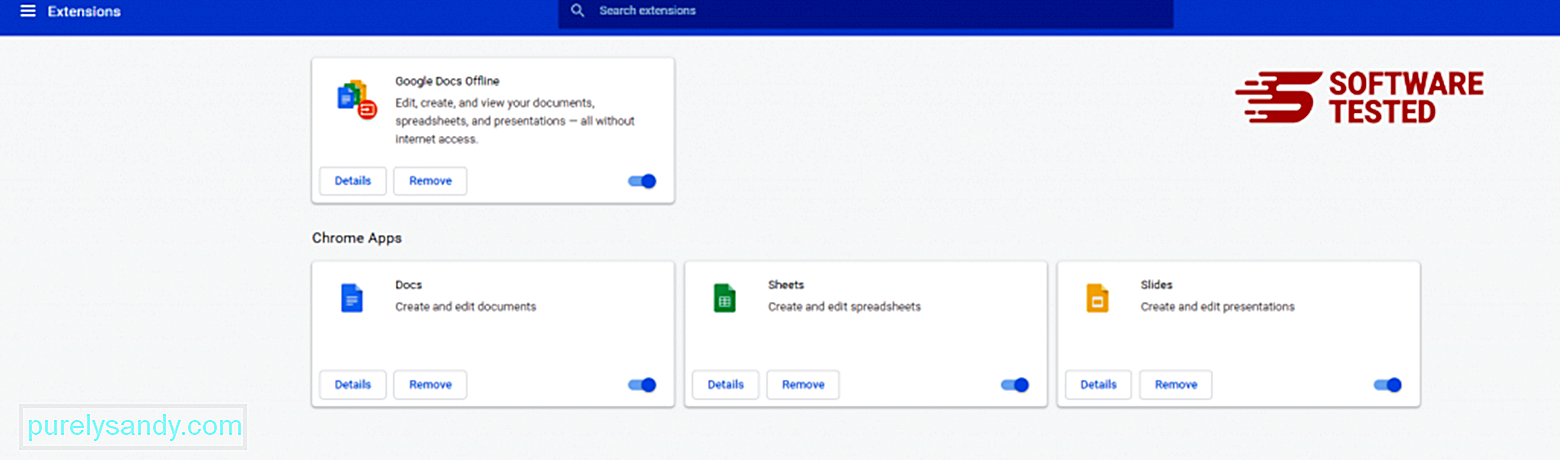
Kliknij ikonę menu Chrome i wybierz Ustawienia. Kliknij Na starcie, a następnie odznacz Otwórz określoną stronę lub zestaw stron. Możesz skonfigurować nową stronę lub użyć istniejących stron jako strony głównej. 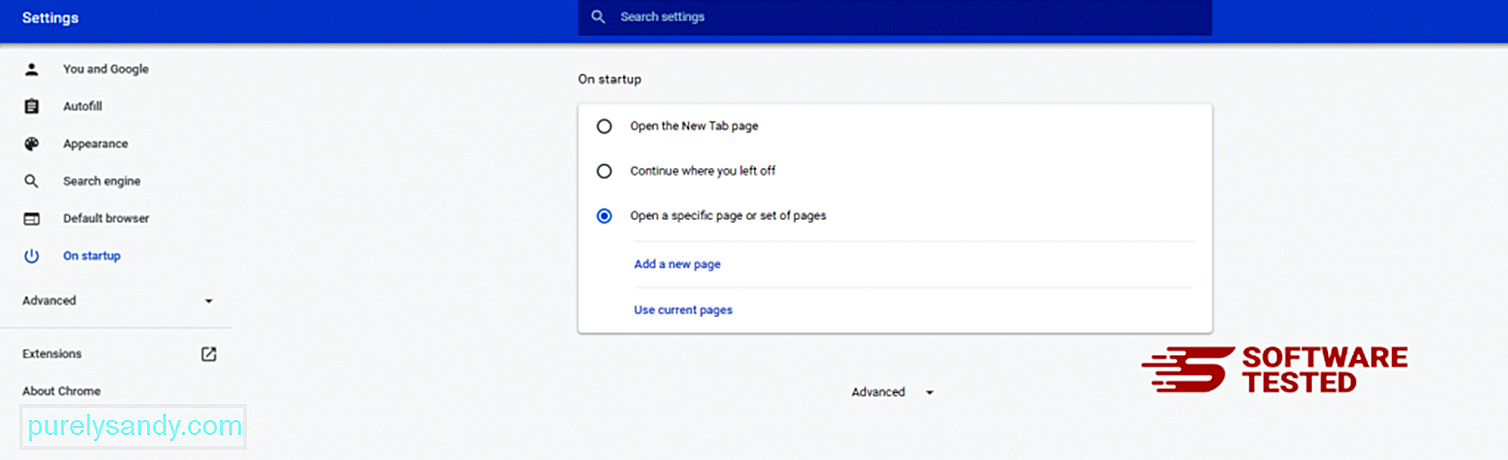
Wróć do ikony menu przeglądarki Google Chrome i wybierz Ustawienia > Wyszukiwarka, a następnie kliknij Zarządzaj wyszukiwarkami. Zobaczysz listę domyślnych wyszukiwarek dostępnych w Chrome. Usuń każdą wyszukiwarkę, która Twoim zdaniem jest podejrzana. Kliknij menu z trzema kropkami obok wyszukiwarki i kliknij Usuń z listy. 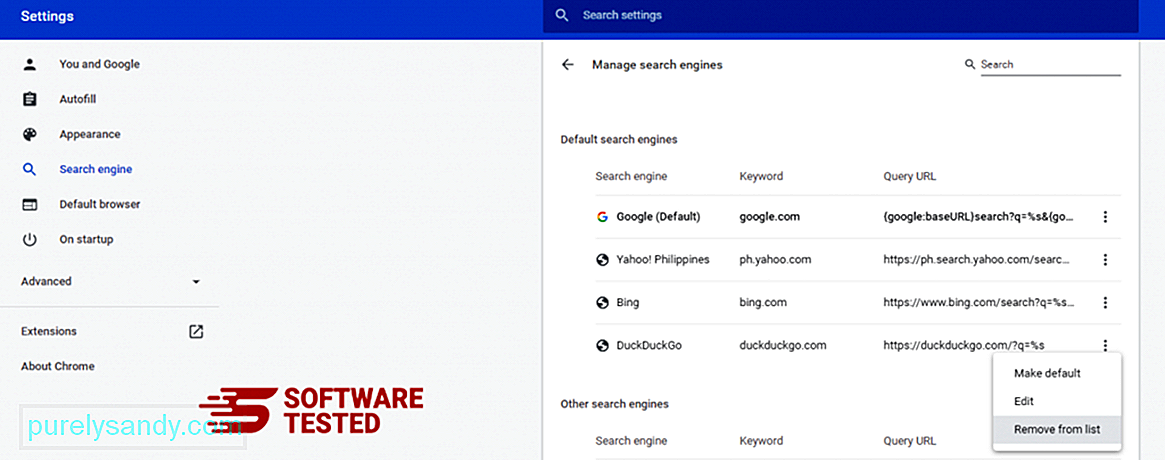
Kliknij ikonę menu w prawym górnym rogu przeglądarki i wybierz Ustawienia. Przewiń w dół strony, a następnie kliknij Przywróć ustawienia do ich oryginalnych wartości domyślnych w sekcji Resetuj i wyczyść. Kliknij przycisk Resetuj ustawienia, aby potwierdzić działanie. 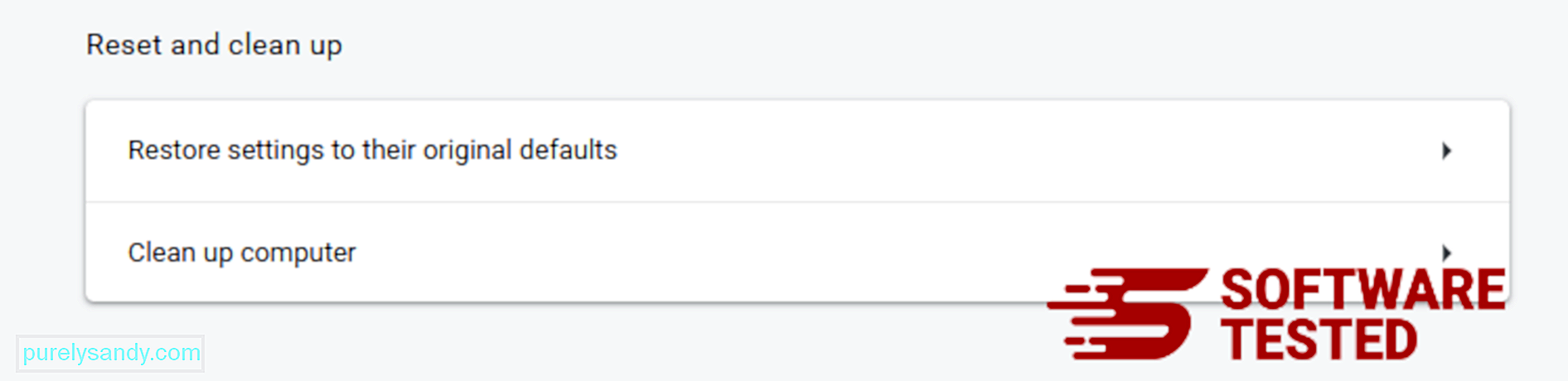
Ten krok spowoduje zresetowanie strony startowej, nowej karty, wyszukiwarek, przypiętych kart i rozszerzeń. Jednak Twoje zakładki, historia przeglądarki i zapisane hasła zostaną zapisane.
Jak usunąć porywacza przeglądarki ShortcutTab z Mozilla FirefoxPodobnie jak inne przeglądarki, złośliwe oprogramowanie próbuje zmienić ustawienia przeglądarki Mozilla Firefox. Musisz cofnąć te zmiany, aby usunąć wszystkie ślady porywacza przeglądarki ShortcutTab. Wykonaj poniższe czynności, aby całkowicie usunąć porywacza przeglądarki ShortcutTab z Firefoksa:
1. Odinstaluj niebezpieczne lub nieznane rozszerzenia.Sprawdź, czy w Firefoksie nie ma nieznanych rozszerzeń, których instalowania nie pamiętasz. Istnieje duża szansa, że te rozszerzenia zostały zainstalowane przez złośliwe oprogramowanie. Aby to zrobić, uruchom przeglądarkę Mozilla Firefox, kliknij ikonę menu w prawym górnym rogu, a następnie wybierz Dodatki > Rozszerzenia.
W oknie Rozszerzenia wybierz Porywacz przeglądarki ShortcutTab i inne podejrzane wtyczki. Kliknij menu z trzema kropkami obok rozszerzenia, a następnie wybierz Usuń, aby usunąć te rozszerzenia. 98639
2. Zmień stronę główną z powrotem na domyślną, jeśli była zainfekowana złośliwym oprogramowaniem. 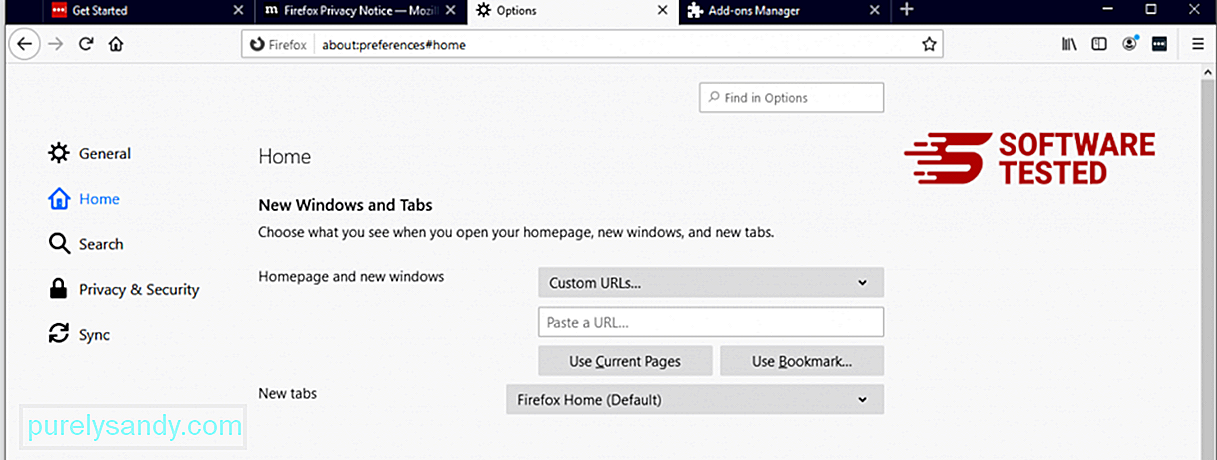
Kliknij menu Firefox w prawym górnym rogu przeglądarki, a następnie wybierz Opcje > Generał. Usuń złośliwą stronę główną i wpisz preferowany adres URL. Możesz też kliknąć Przywróć , aby zmienić domyślną stronę główną. Kliknij OK , aby zapisać nowe ustawienia.
3. Zresetuj przeglądarkę Mozilla Firefox.Przejdź do menu Firefox, a następnie kliknij znak zapytania (Pomoc). Wybierz Informacje dotyczące rozwiązywania problemów. Kliknij przycisk Odśwież Firefoksa, aby Twoja przeglądarka mogła zacząć od nowa. 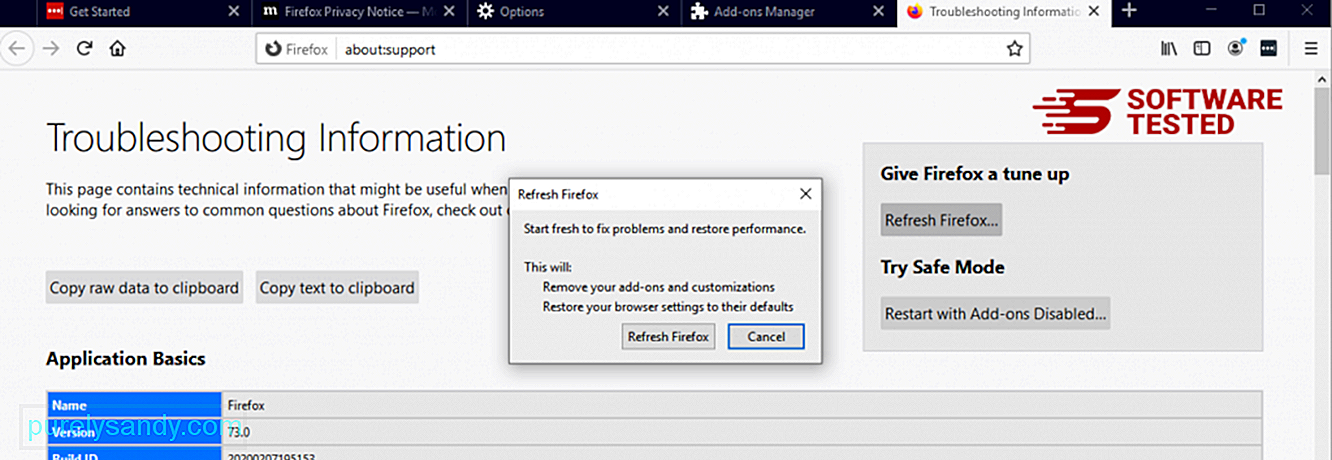
Po wykonaniu powyższych kroków porywacz przeglądarki ShortcutTab zostanie całkowicie usunięty z przeglądarki Mozilla Firefox.
Jak pozbyć się porywacza przeglądarki ShortcutTab z Internet ExploreraAby się upewnić że złośliwe oprogramowanie, które zhakowało Twoją przeglądarkę, całkowicie zniknęło, a wszystkie nieautoryzowane zmiany zostały cofnięte w Internet Explorerze, wykonaj poniższe czynności:
1. Pozbądź się niebezpiecznych dodatków.Gdy złośliwe oprogramowanie przechwytuje Twoją przeglądarkę, jednym z oczywistych znaków jest to, że widzisz dodatki lub paski narzędzi, które nagle pojawiają się w Internet Explorerze bez Twojej wiedzy. Aby odinstalować te dodatki, uruchom Internet Explorer, kliknij ikonę koła zębatego w prawym górnym rogu przeglądarki, aby otworzyć menu, a następnie wybierz Zarządzaj dodatkami. 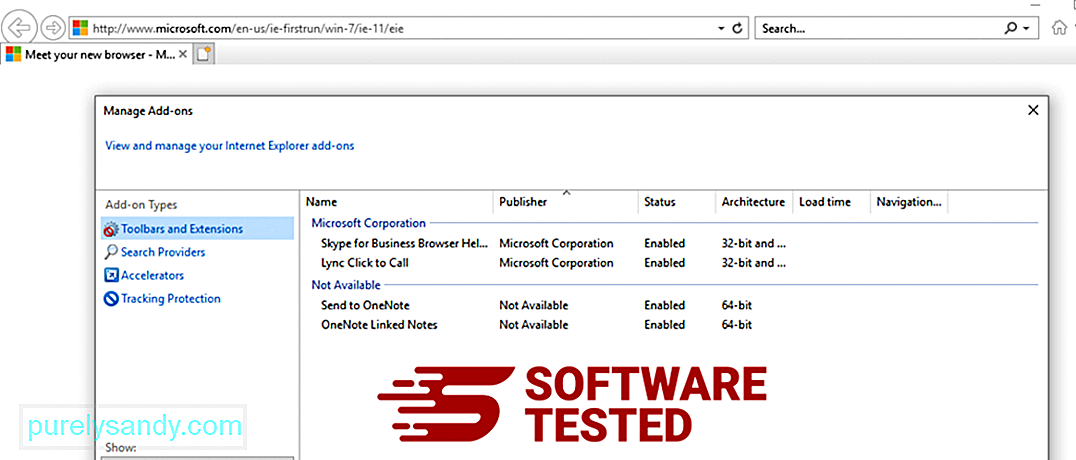
Gdy zobaczysz okno Zarządzaj dodatkami, poszukaj (nazwa złośliwego oprogramowania) i innych podejrzanych wtyczek/dodatków. Możesz wyłączyć te wtyczki/dodatki, klikając Wyłącz. 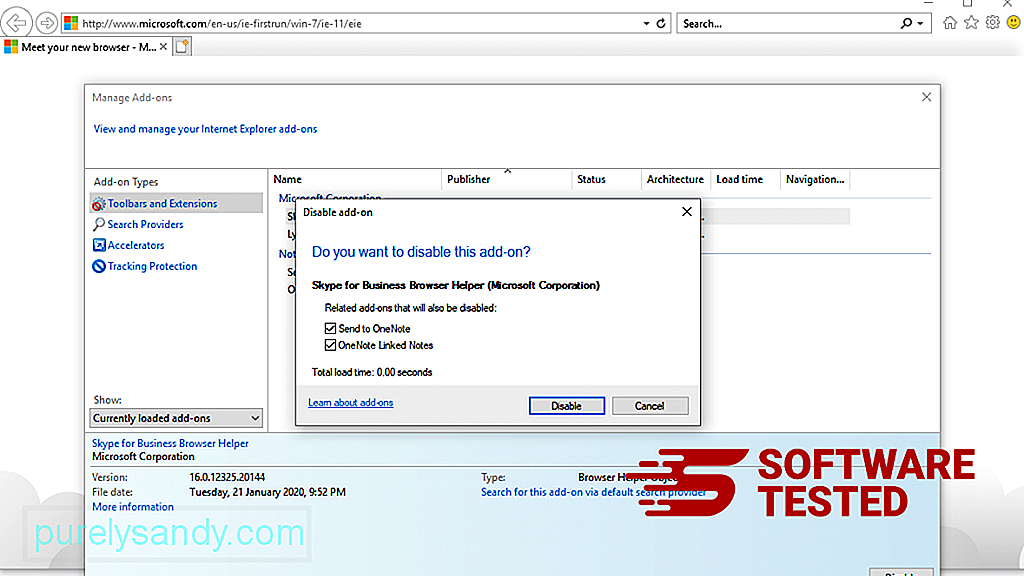
Jeśli nagle pojawiła się inna strona początkowa lub domyślna wyszukiwarka została zmieniona, możesz to zmienić z powrotem w ustawieniach przeglądarki Internet Explorer. Aby to zrobić, kliknij ikonę koła zębatego w prawym górnym rogu przeglądarki, a następnie wybierz Opcje internetowe. 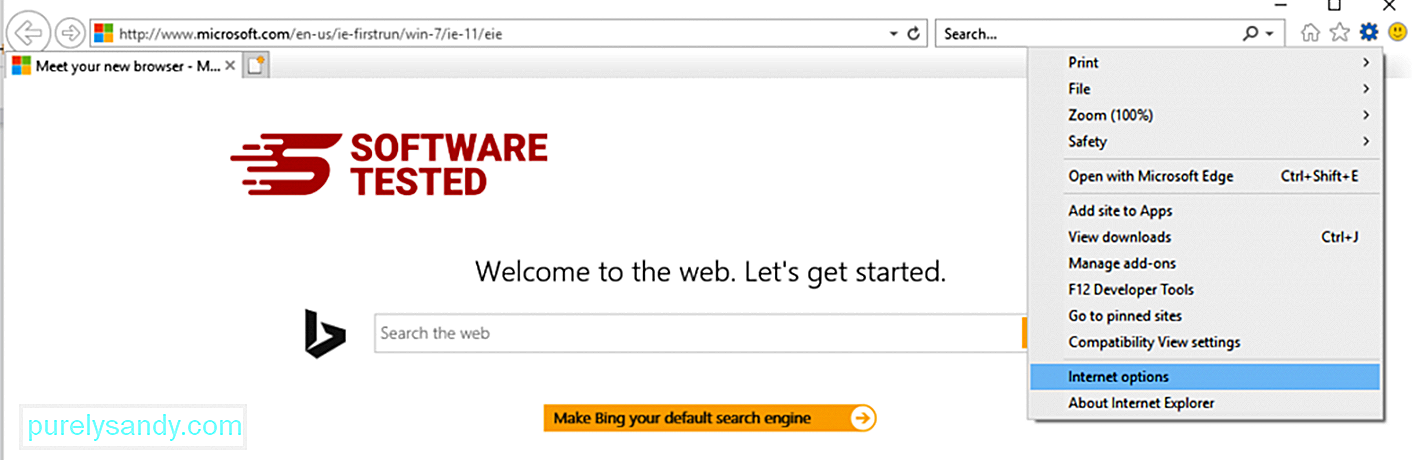
Na karcie Ogólne usuń adres URL strony głównej i wprowadź preferowaną stronę główną. Kliknij Zastosuj , aby zapisać nowe ustawienia. 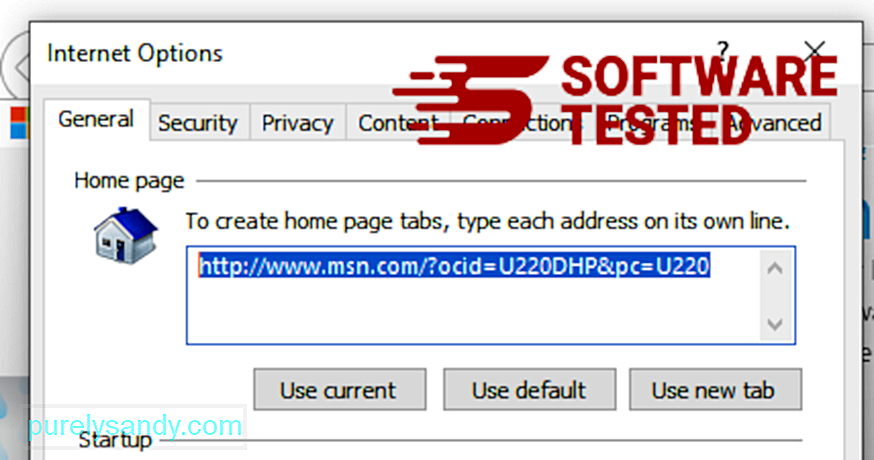
Z menu Internet Explorera (ikona koła zębatego u góry) wybierz Opcje internetowe. Kliknij kartę Zaawansowane, a następnie wybierz Resetuj. 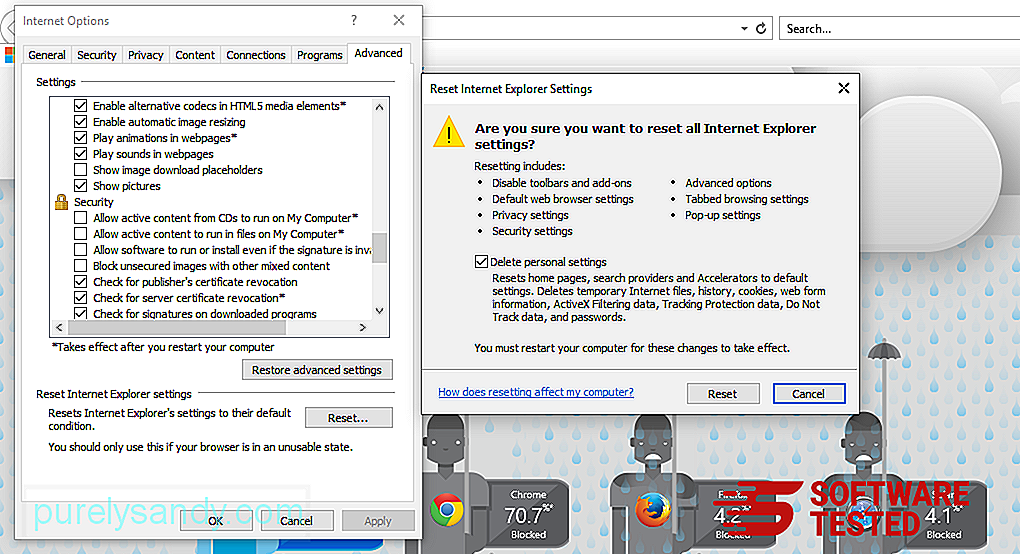
W oknie Resetuj zaznacz Usuń ustawienia osobiste i ponownie kliknij przycisk Resetuj, aby potwierdzić działanie.
Jak to zrobić. Odinstaluj porywacza przeglądarki ShortcutTab z Microsoft EdgeJeśli podejrzewasz, że Twój komputer został zainfekowany przez złośliwe oprogramowanie i uważasz, że dotyczy to Twojej przeglądarki Microsoft Edge, najlepiej jest zresetować przeglądarkę.
Istnieją dwa sposoby na zresetowanie ustawień przeglądarki Microsoft Edge, aby całkowicie usunąć wszystkie ślady złośliwego oprogramowania z komputera. Aby uzyskać więcej informacji, zapoznaj się z poniższymi instrukcjami.
Metoda 1: Resetowanie za pomocą ustawień Edge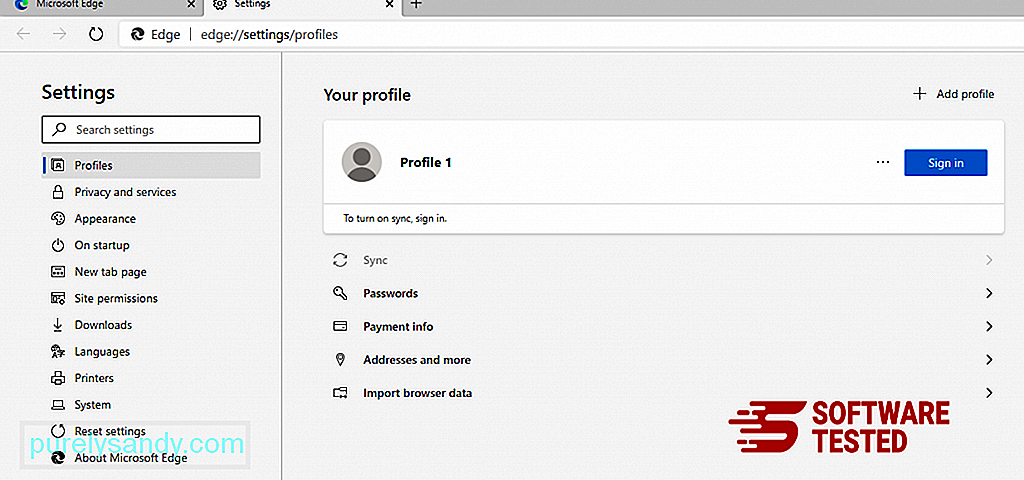
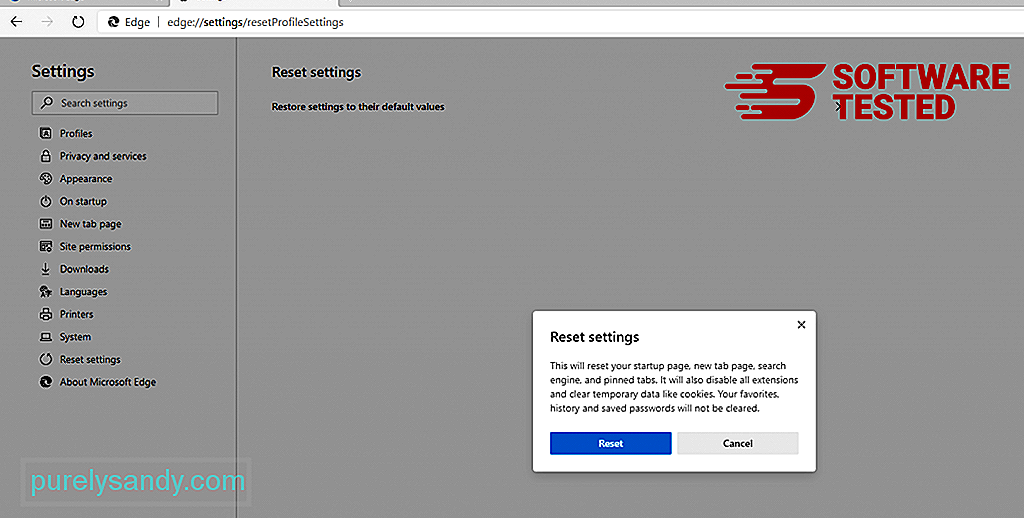
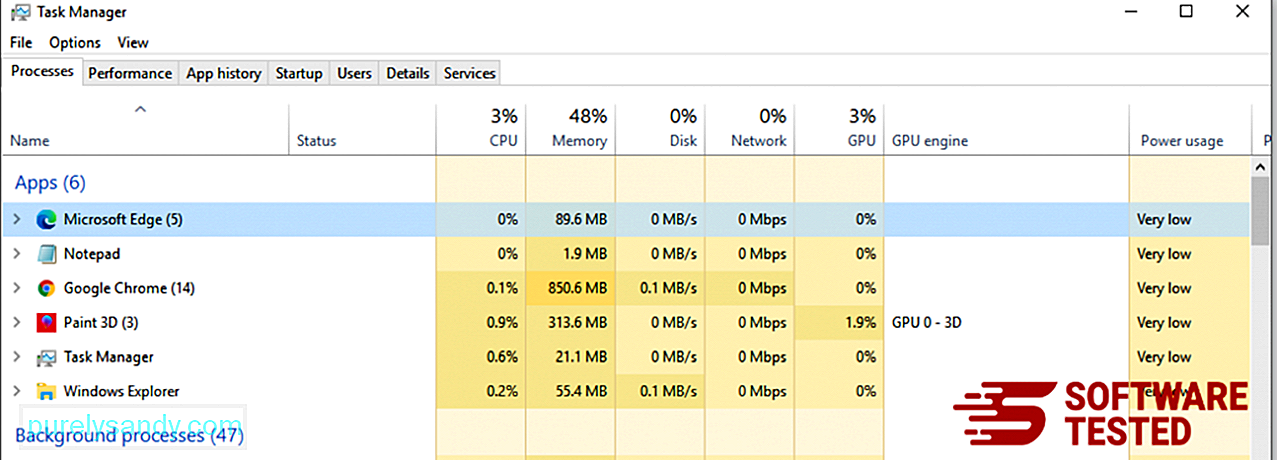
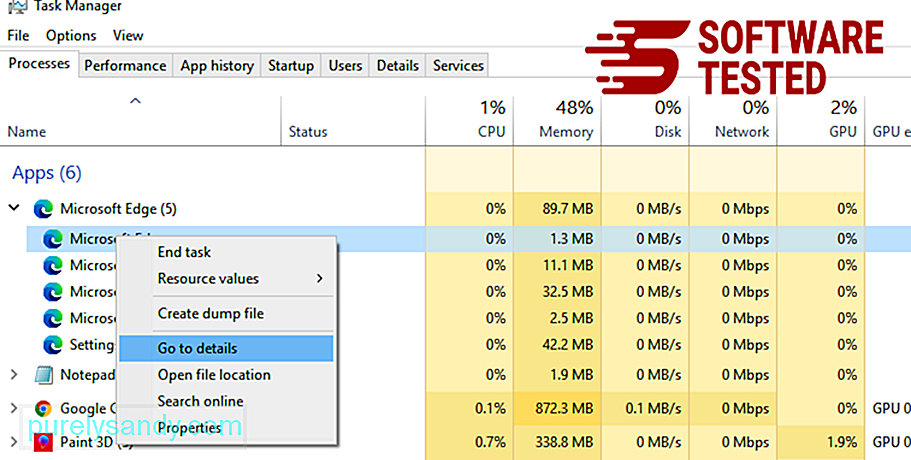
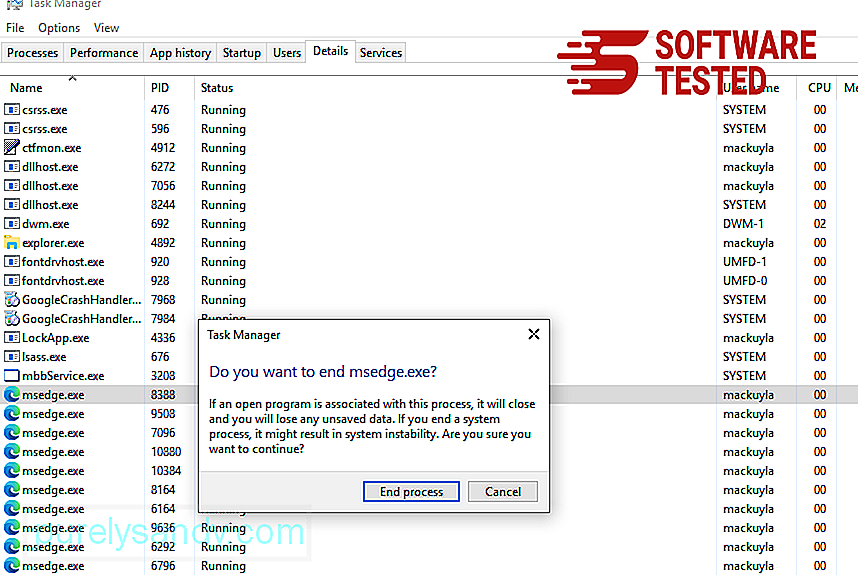
Inny sposób zresetować Microsoft Edge za pomocą poleceń. Jest to zaawansowana metoda, która jest niezwykle przydatna, jeśli aplikacja Microsoft Edge ciągle się zawiesza lub w ogóle się nie otwiera. Przed użyciem tej metody utwórz kopię zapasową ważnych danych.
Oto kroki, aby to zrobić:
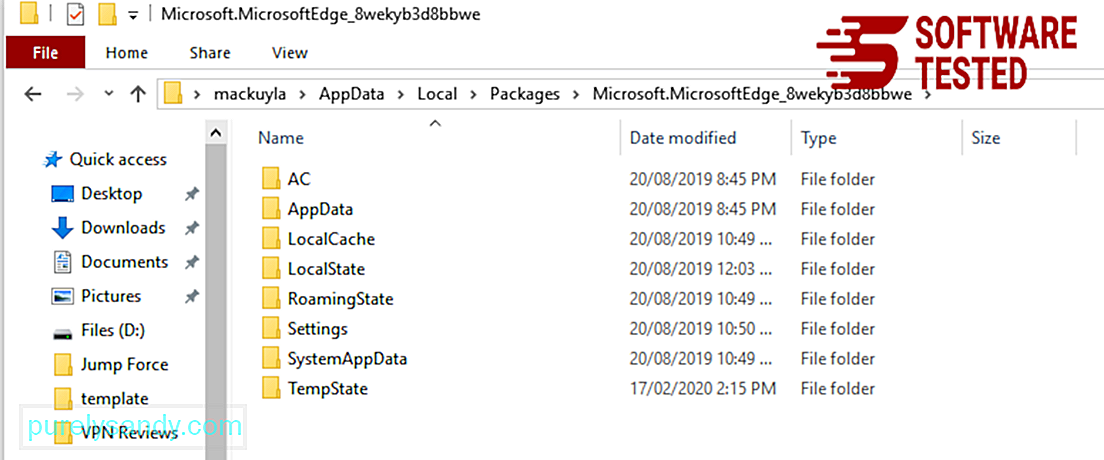
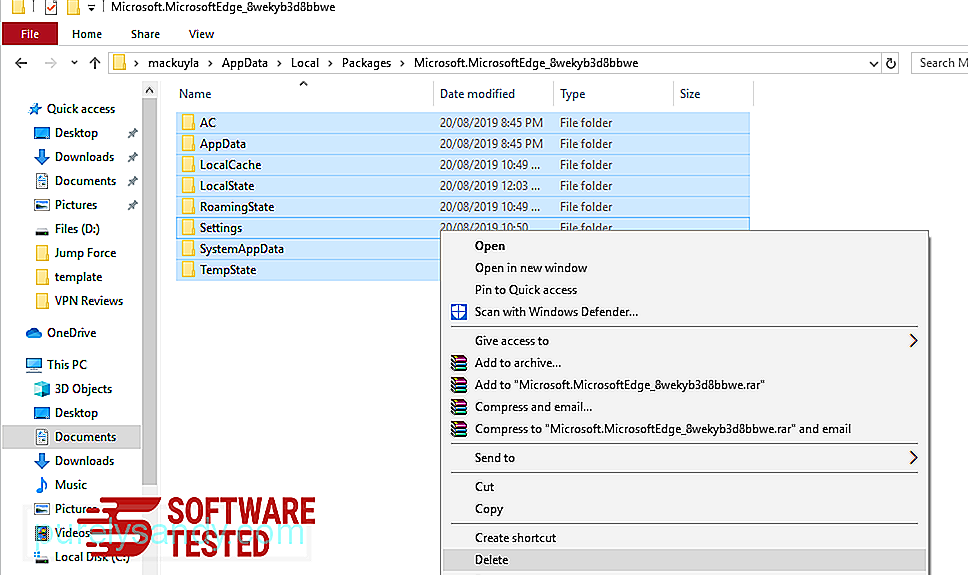
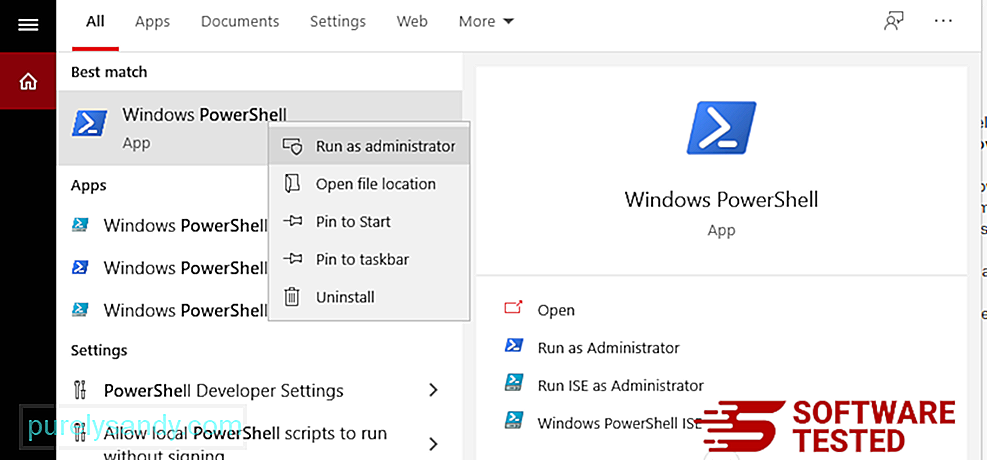
Get-AppXPackage -AllUsers -Name Microsoft.MicrosoftEdge | Foreach {Add-AppxPackage -DisableDevelopmentMode -Register $($_.InstallLocation)\AppXManifest.xml -Verbose} 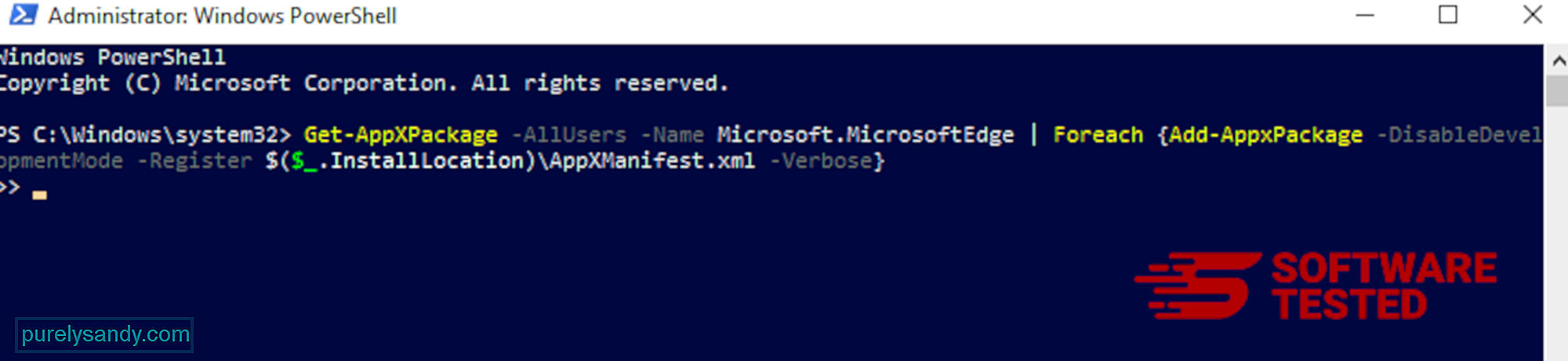
Przeglądarka komputera jest jednym z głównych celów złośliwego oprogramowania — zmiana ustawień, dodanie nowych rozszerzeń i zmiana domyślnej wyszukiwarki. Jeśli więc podejrzewasz, że Twoje Safari jest zainfekowane porywaczem przeglądarki ShortcutTab, możesz wykonać następujące czynności:
1. Usuń podejrzane rozszerzeniaUruchom przeglądarkę Safari i kliknij Safariw górnym menu. Kliknij Preferencje z menu rozwijanego. 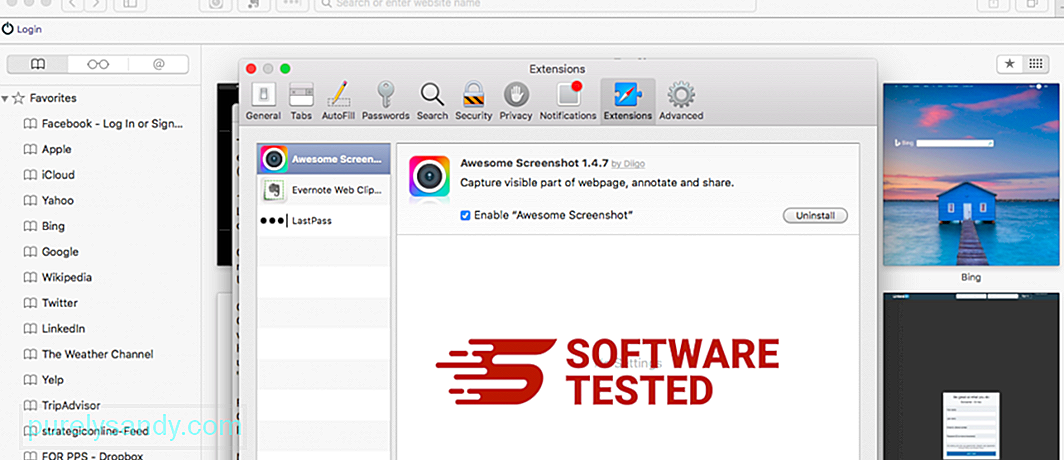
Kliknij kartę Rozszerzenia u góry, a następnie wyświetl listę aktualnie zainstalowanych rozszerzeń w menu po lewej stronie. Poszukaj porywacza przeglądarki ShortcutTab lub innych rozszerzeń, których instalacji nie pamiętasz. Kliknij przycisk Odinstaluj , aby usunąć rozszerzenie. Zrób to dla wszystkich podejrzanych złośliwych rozszerzeń.
2. Cofnij zmiany na swojej stronie głównejOtwórz Safari, a następnie kliknij Safari > Preferencje. Kliknij Ogólne. Sprawdź pole Strona główna i sprawdź, czy nie było edytowane. Jeśli Twoja strona główna została zmieniona przez porywacza przeglądarki ShortcutTab, usuń adres URL i wpisz stronę główną, której chcesz użyć. Upewnij się, że przed adresem strony internetowej znajduje się http://.
3. Zresetuj Safari 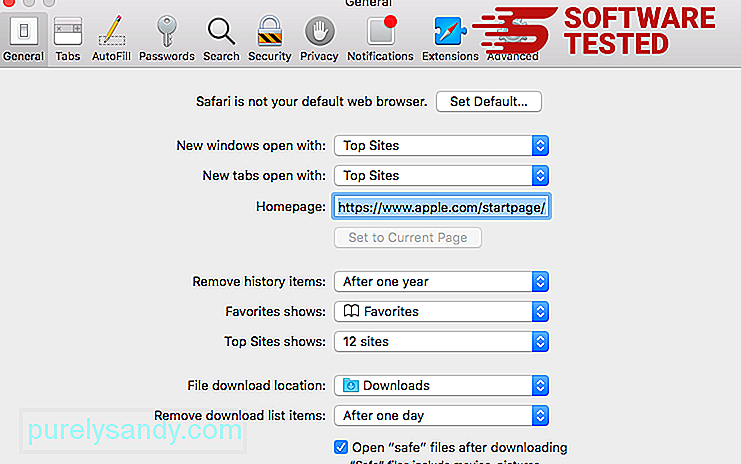
Otwórz aplikację Safari i kliknij Safari w menu w lewym górnym rogu ekranu. Kliknij Resetuj Safari. Otworzy się okno dialogowe, w którym możesz wybrać elementy, które chcesz zresetować. Następnie kliknij przycisk Resetuj , aby zakończyć działanie.
WniosekWiększość osób nieumyślnie instaluje ShortcutTab. W większości przypadków oszustwo jest wykorzystywane do instalowania sponsorowanych aplikacji bez ich wiedzy. Na szczęście nowoczesne przeglądarki internetowe, takie jak Google Chrome i Mozilla Firefox, ostrzegają użytkowników przed tymi zagrożeniami, aby mogli uniknąć konsekwencji porwania przeglądarki.
Wideo YouTube.: Porywacz przeglądarki skrótów
09, 2025

